Mac Klavye Kısayolları ve Mac Klavye Kısayolları – II yazılarımızda Mac’imizi kullanırken sık kullandığımız bir çok işlevi kolayca yapabileceğimiz klavye kestirmelerinden (shortcuts) bahsetmiştik. Mac’inizi kullanırken daha usta ve pratik olmak istiyorsanız bu yazılarımızı mutlaka okumanızı tavsiye ederiz.
Elbette kısayollar bunlarlada sınırlı değil, kullandığımız uygulama ve yaptığımız işlemlerin sıklığına göre kendimize göre bir liste çıkarmak mümkün. Sizlerin de favorisi olan kısayollar varsa yorum olarak bizimle paylaşabilirsiniz.
Mac’imiz gücünü son derece kararlı ve stabil olan OSX işletim sisteminden almaktadır. Ancak bazı durumlarda Mac’inizi yeniden başlatmak, güvenli moda almak ve ya nadir de olsa format atmak durumunda kalabilirsiniz. Bu tarz problemler yaşamanızı elbette istemeyiz ancak böylesi durumlar için aşağıda yer alan mac klavye kısayollarını kullanarak sorununuzu kolayca çözebilirsiniz.
Mac’i Yeniden Başlatmaya Zorlama Komutu
Mac’inizin yanıt vermediği durumlarda, öncelikle bu bir uygulama kaynaklı ise daha önceki yazılarımızda bahsettiğimiz force quit kısayolu ” command+alt+esc “ ile bu uygulamayı kapatmayı deneyebilirsiniz. Bu yöntem ile sonuç alamazsanız “command+kntrl+power” kısayolunu kullanarak Mac’inizi yeniden başlatmaya zorlayabilirsiniz.
Daha büyük sorunlarda ise Mac’inizi başlatırken güvenli moda almak ya da OSX kurtarma’yı başlatmak zorunda kalabilirsiniz. Mac’inizi başlatırken kullanabileceğiniz bazı klavye kısayolları ve işlevleri şu şekilde ;
Öncelikle Intel işlemci tabanlı bir Mac bilgisayarda kullanabileceğinizi hatırlatalım ve bu kısayolları Mac’iniz açılırken duyduğunuz başlangıç sesi ile birlikte tuşlara basılı tutarak kullanabilirsiniz.
Güvenli Mod Komutu
“Shift ⇧” tuşuna basılı tutarak Mac’inizi güvenli modda başlatabilirsiniz. Güvenli mod, windows işletim sistemlerinden de alışkın olduğumuz bir mod ve belirli denetimlerin gözden geçirilerek işletim sisteminin açılması sağlıyor. Temel olarak başlangıç diskinizi doğrulamak ve gerekirse başlatma esnasında yaşanan problemleri çözmeye yarar.
Başlangıç Yöneticisinde Başlatma Komutu
“Option ⌥” tuşuna basılı tutarak Mac’inizi hangi başlangıç diski üzerinden başlatmak istediğinizi belirleyebilirsiniz. Bir den fazla başlangıç diski ve ya bir den fazla işletim sistemi kullanıyorsanız, Mac’iniz açılırken otomatik olarak belirlenen diski değiştirebilir ve ya o anki başlangıç için geçici bir değişiklik yapabilirsiniz. Otomatik olarak başlamasını istediğiniz diski “” logosuna tıklayarak > “Sistem Tercihleri” >“Başlangıç Disk” ine tıklayarak düzenleyebilirsiniz.
OSX Kurtarma Komutu
” command+r” kısayolunu kullanarak OSX Kurtarma modunu devreye sokabiliriz. OSX Kurtarma moduna aldığımızda aşağıda yer alan seçeneklerin olduğu ekrana ulaşıyoruz. Bu ekran da yer alan izlenceler sırası ile şu işleve sahip.
- Time Machine yedeklemesinden geri yükleme yapmak.
- OSX’i yeniden yüklemek.
- Çevrimiçi yardım almak.
- Bir sabit diski onarmak ve ya silmek.
Sabit diskinizde yer alan kurtarma modu kısmı zarar görmüş ise internet üzerinden Mac OSX kurtarma moduna almayı deneyebilirsiniz.Bunun için yapmanız gereken kısayol ” command+alt+r”
Mac NVRAM Sıfırlama Komutu
Terim açılımı “kalıcı rastgele erişimli belle” olan NVRAM, OSX’in belirli ayarlarının saklandığı bir bellek. Hoparlör ses ayarları, ekran çözünürlüğü ve başlangıç diski seçimi vb. gibi konularda problem yaşamanız durumunda NVRAM sıfırlama işlemi yaparak bu sorunları çözebilirsiniz.
Bu komutu vermek için ” command+alt+p+r” tuş kombinasyonunu kullanıyoruz.
Bu yazımızda Mac OSX Kurtarma moduna nasıl alınır ? Başlangıç diski nasıl ayarlanır ? Güvenli Mod nedir ? gibi soruların cevaplarına yanıt vermeye çalıştık. Artık Mac’inizde yaşayacağınız basit problemleri nasıl giderebileceğiniz hakkında fikir sahibisiniz. Sorunsuz bir Apple deneyimi yaşamanız dileğimizle görüşmek üzere.






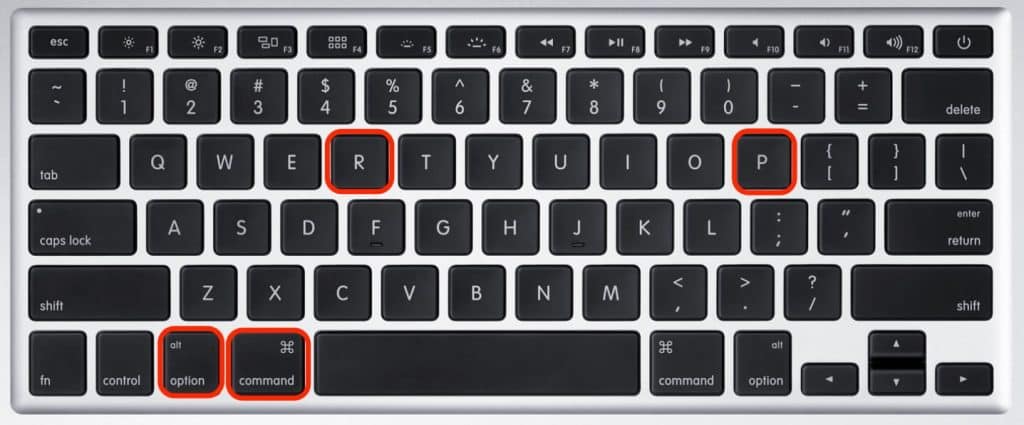
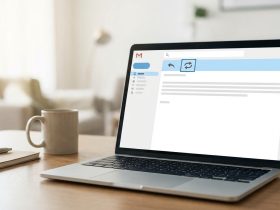
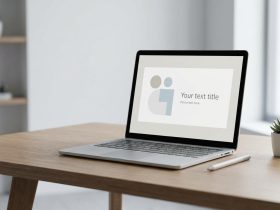

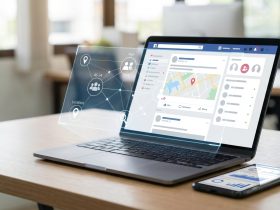



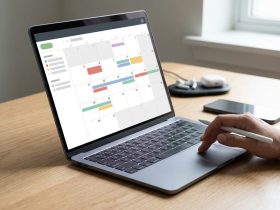




2 Yorum